如何消去电脑桌面图标上方的白色方块
不知道大家有没有遇到过自己电脑桌面图标上有很多白色方块的情况。今天小编就告诉大家如何消去电脑桌面图标上方的白色方块。
具体如下:
1. 首先我们打开电脑,然后我们再选中【此电脑】。
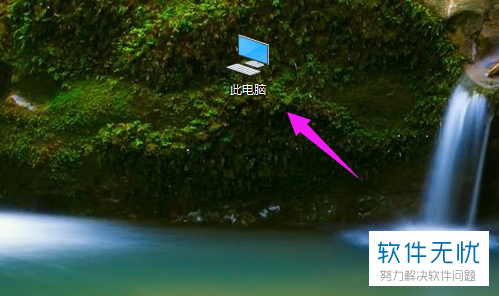
2. 右键,在打开的窗口中点击【属性】选项。
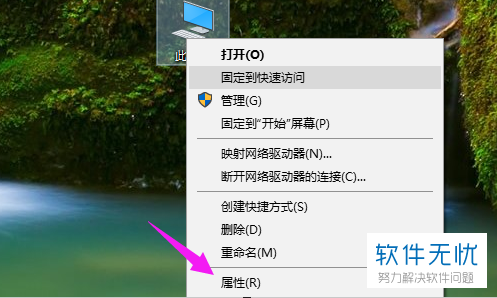
3. 然后我们就会进入到【属性】界面,这个时候我们点击上方功能栏中的【工具】栏。
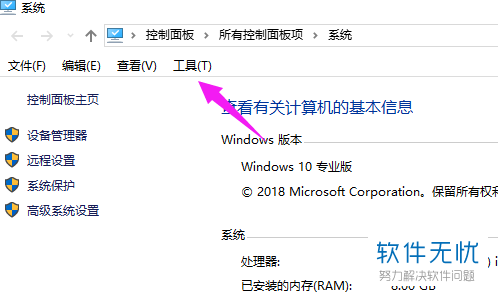
4. 当我们点击【工具】之后,会下拉一个窗口。我们点击【文件夹选项】选项。
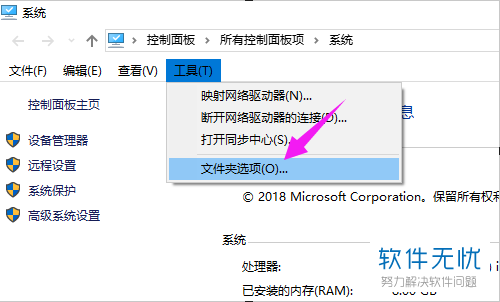
5.然后就会打开“文件夹选项”窗口了,我们先点击上方【查看】栏。
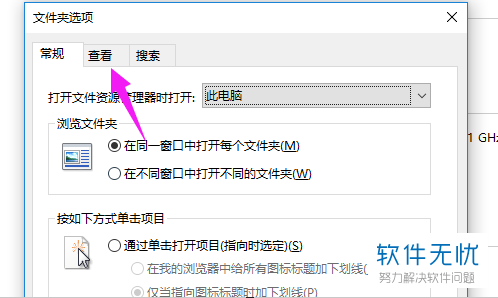
6. 然后我们就可以看到【使用复选卡以选择项】这个选项了。
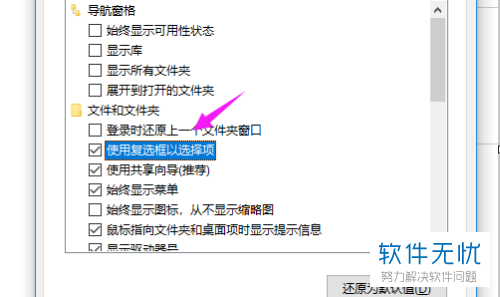
7. 之后我们点击【使用复选卡以选择项】的【√】图标,即可去掉√。
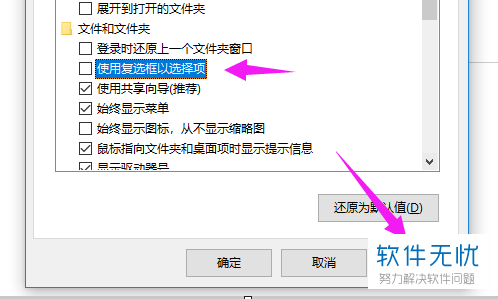
8. 之后我们在桌面上右键,点击刷新即可。
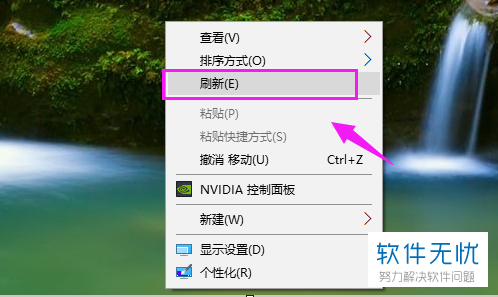
以上就是消去电脑桌面图标上方的白色方块的方法。
分享:
相关推荐
- 【其他】 WPS表格Unicode文本 04-30
- 【其他】 WPS表格unique 04-30
- 【其他】 WPS表格utf-8 04-30
- 【其他】 WPS表格u盘删除怎么恢复 04-30
- 【其他】 WPS表格运行慢,卡怎么办解决 04-30
- 【其他】 WPS表格与Excel的区别 04-30
- 【其他】 哔哩哔哩漫画怎么完成今日推荐任务 04-30
- 【其他】 WPS表格隐藏的列怎么显示出来 04-30
- 【其他】 WPS表格图片怎么置于文字下方 04-30
- 【其他】 WPS表格图片怎么跟随表格 04-30
本周热门
-
iphone序列号查询官方入口在哪里 2024/04/11
-
oppo云服务平台登录入口 2020/05/18
-
输入手机号一键查询快递入口网址大全 2024/04/11
-
苹果官网序列号查询入口 2023/03/04
-
光信号灯不亮是怎么回事 2024/04/15
-
fishbowl鱼缸测试网址 2024/04/15
-
steam账号怎么注册 2023/02/27
-
mbti官网免费版2024入口 2024/04/11
本月热门
-
iphone序列号查询官方入口在哪里 2024/04/11
-
输入手机号一键查询快递入口网址大全 2024/04/11
-
oppo云服务平台登录入口 2020/05/18
-
outlook邮箱怎么改密码 2024/01/02
-
苹果官网序列号查询入口 2023/03/04
-
mbti官网免费版2024入口 2024/04/11
-
光信号灯不亮是怎么回事 2024/04/15
-
fishbowl鱼缸测试网址 2024/04/15
-
网线水晶头颜色顺序图片 2020/08/11
-
计算器上各个键的名称及功能介绍大全 2023/02/21












